学校搭建“云脉SASE”系统为在校职工提供新的远程VPN替代场景,具有零信任、终端安全、上网行为管控、数据安全等安全服务,重构学校网络与安全边界,将安全以统一的服务化形式交付,实现在校职工在任意位置对内网业务随时随地、低延迟、更安全的动态访问,为IT建设提供了敏捷的开通、交付效率,同时降低了建设成本,助力学校数字化转型。
目录
一.PC端安装步骤
二.安卓端安装步骤
三.iOS端安装步骤
一.PC端安装步骤
1、 打开此链接,下载符合自己系统的移动客户端。
https://sase.ctct.cn/download#hDYJlOKOtoGB
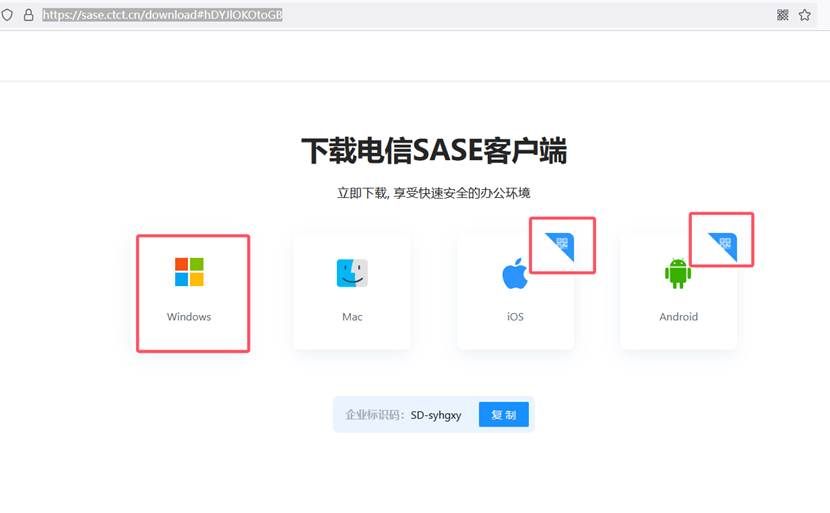
点击windows,进行PC端安装包下载
2、 下载完成之后,点击右键,使用管理员身份进行运行。
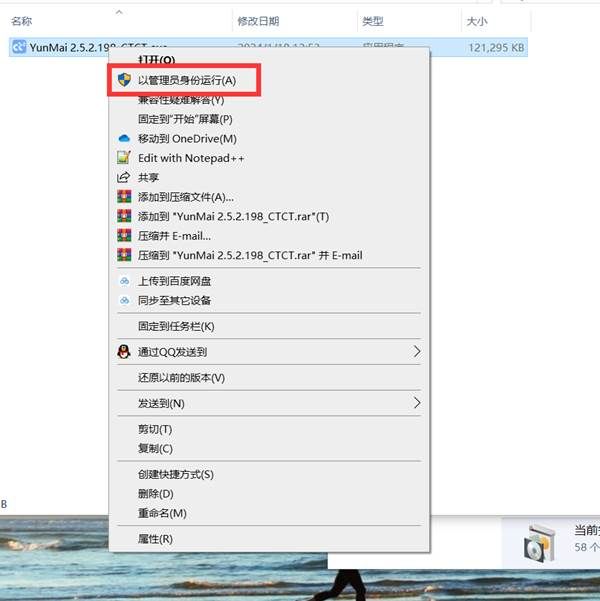
3、 点击立即安装即可
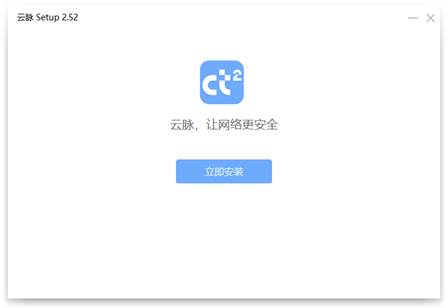
4、 点击立即安装之后,会提示在安装中
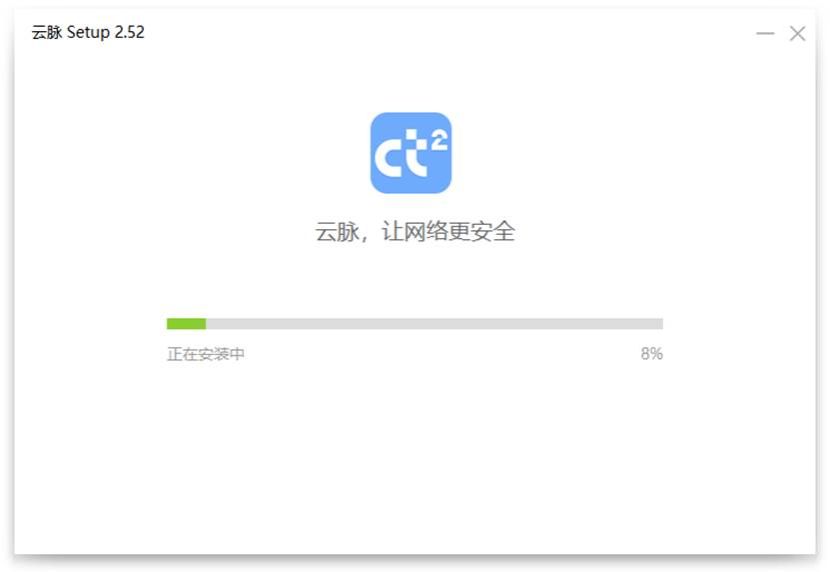
5、 安装完成之后,点击立即体验
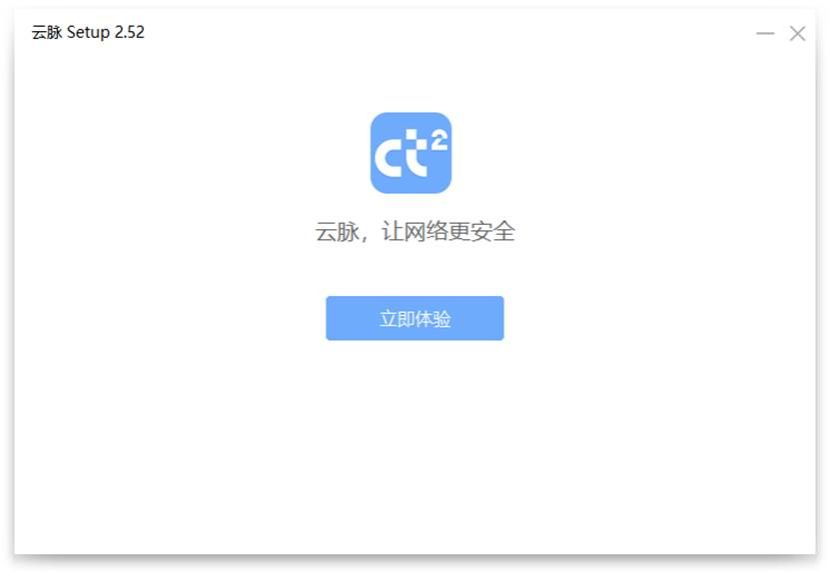
6、 完成之后,输入企业标识码【企业标识码在第一步的下载连接里面】
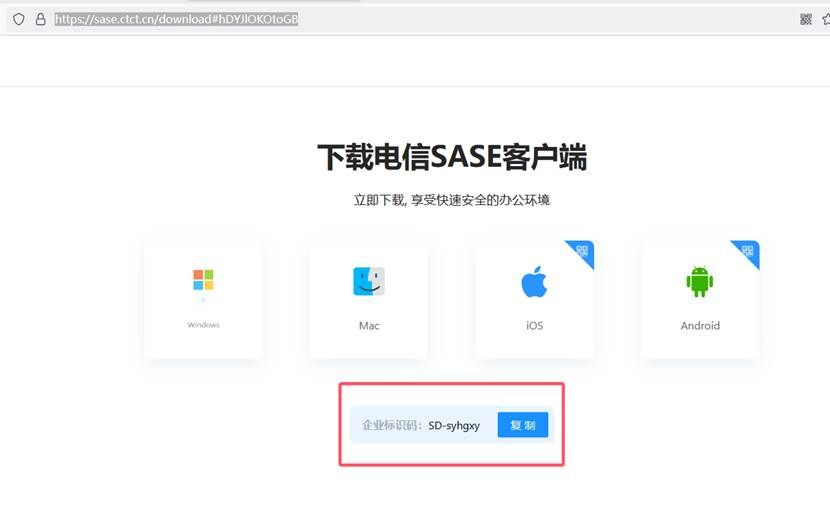
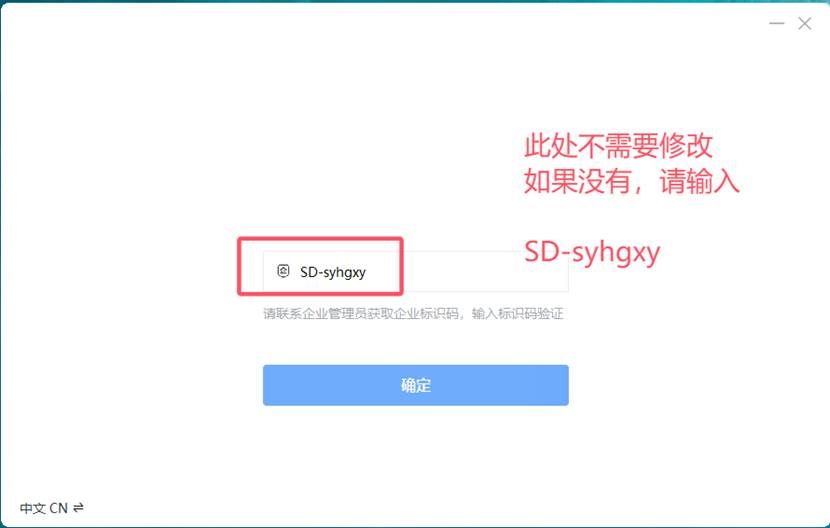
注明:这里是自带企业标识码。不需要做更改。
7、 输入山东石油化工学院的企业标识码【SD-syhgxy】之后,点击同意并下一步
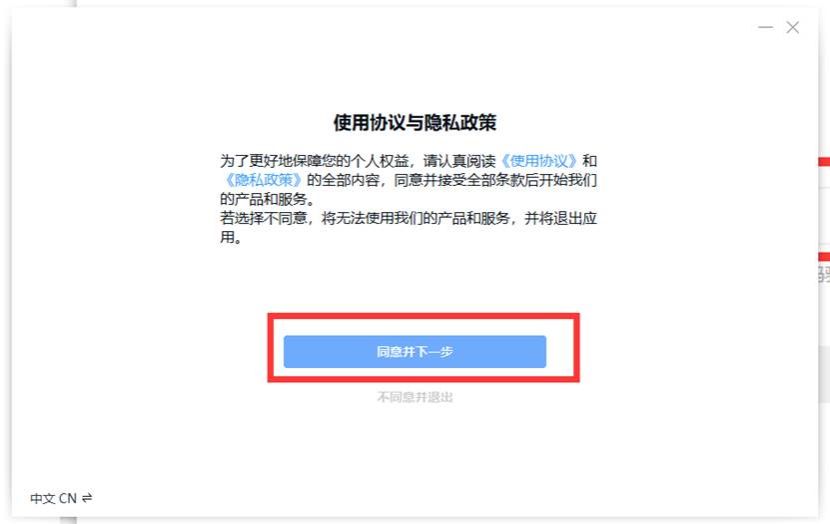
8、 选择山东石油化工学院的企业和接入组织,这里教职工,请选择企业微信认证方式
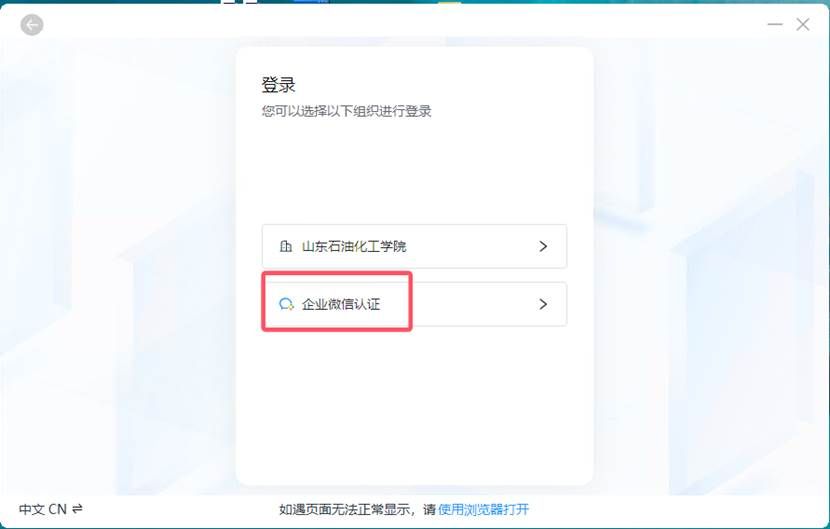
点击之后,会出现二维码,请使用山东石油化工学院的企业微信进行扫码登录。
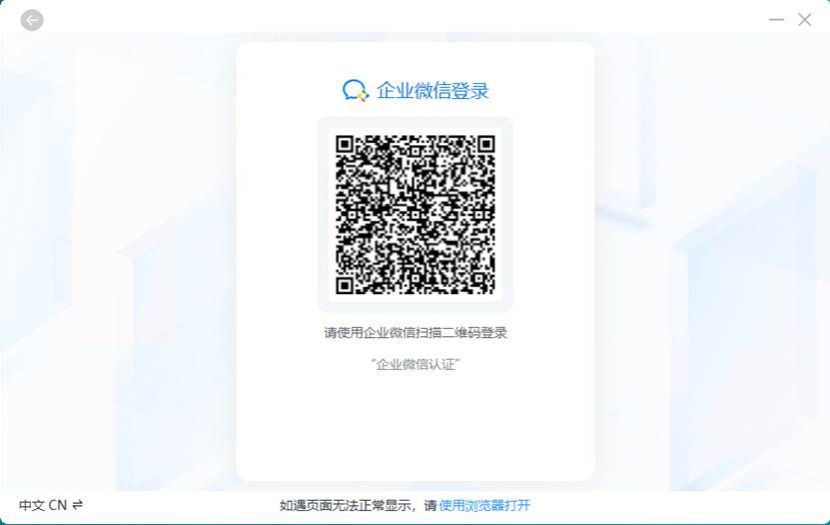
手机客户端扫码之后,要求获取手机号和邮箱,一定要勾选获取手机号和邮箱
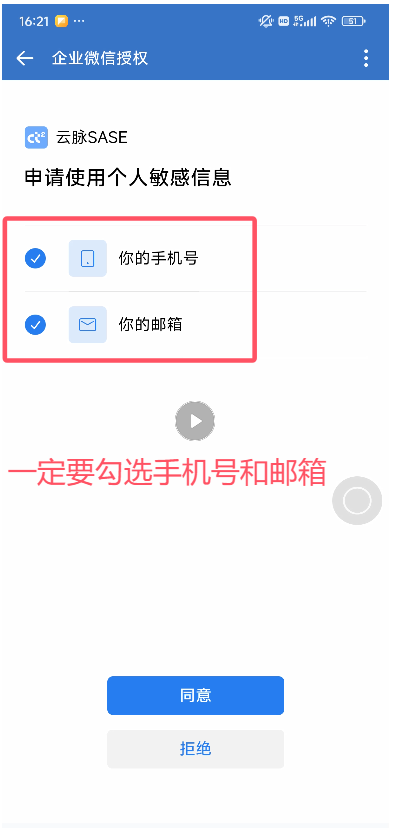
勾选之后,点击确认即可。
9、 登录成功之后,可以点击连接内网,就可以连接云脉app,连接成功之后,就能访问到内网的业务
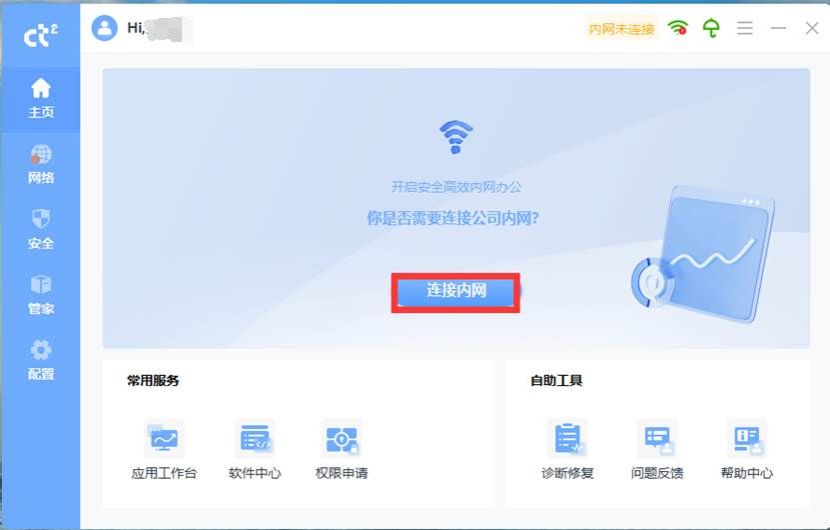
10、 连接成功之后,右上角的wifi标识不在出现红色断网标识,说明内网连接成功
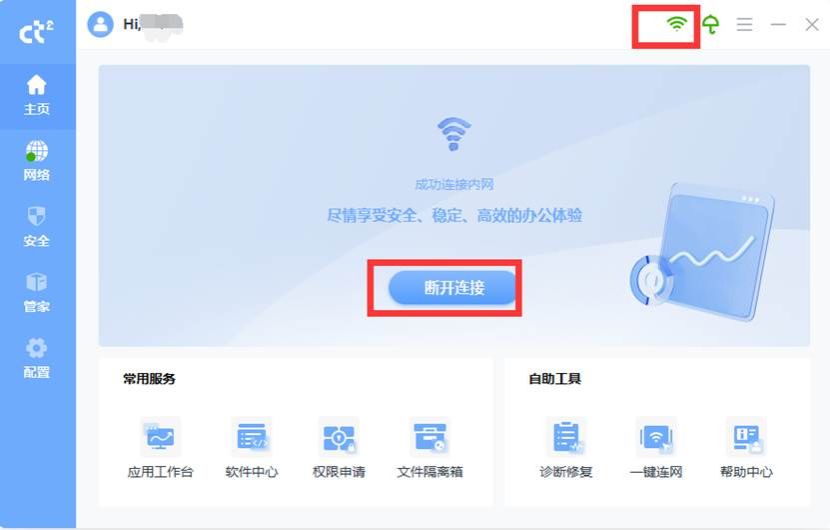
11、 内网连接成功之后,就可以访问学校的网址,或者是应用。
二.安卓端安装步骤
1. 在手机浏览器中打开此链接,点击下载安卓客户端。
https://sase.ctct.cn/download#hDYJlOKOtoGB
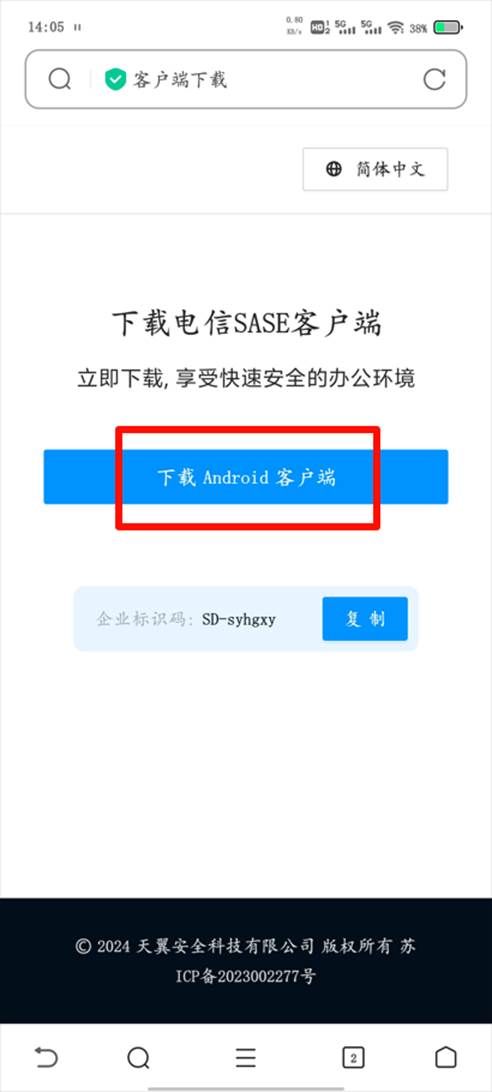
或扫描二维码下载客户端,通过微信扫描的话需要将下载链接复制到浏览器中打开

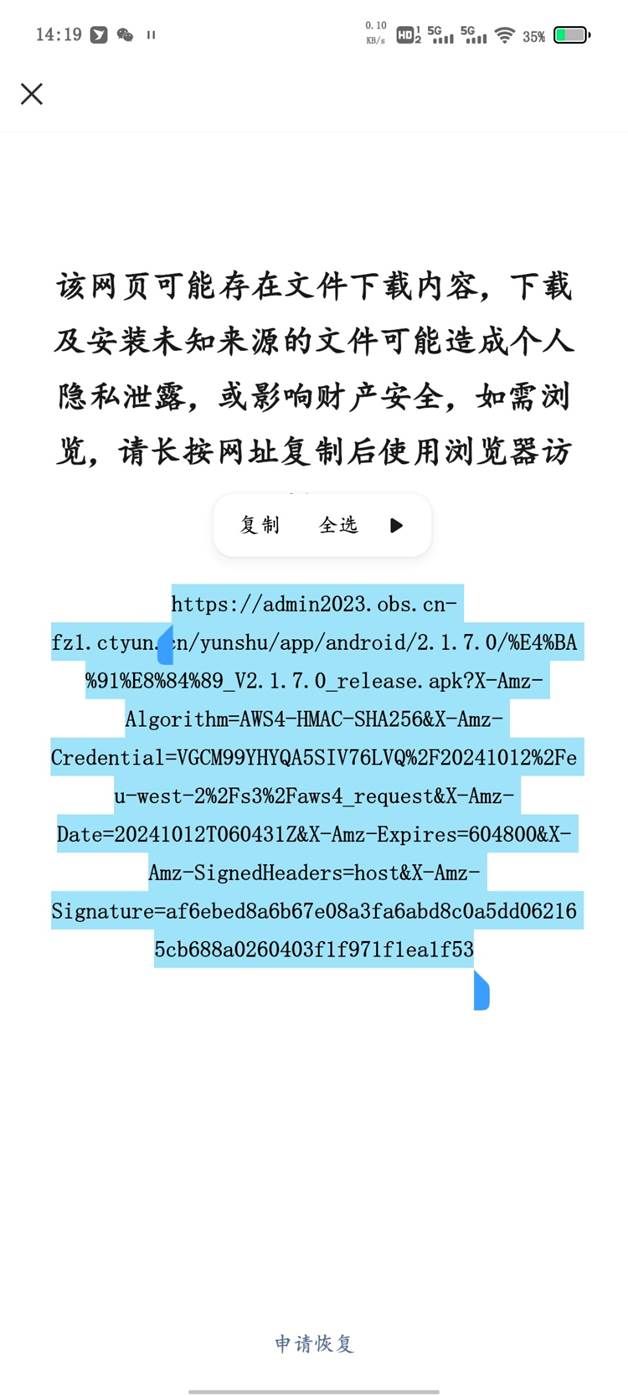
2. 安装完成之后输入企业标识码【SD-syhgxy】,点击下一步
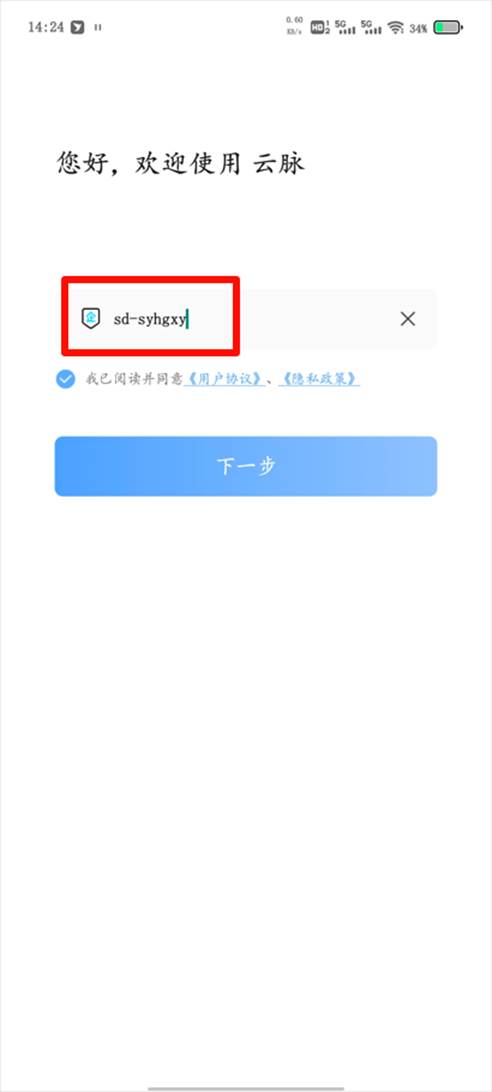
3. 选择企微微信认证,点击企微授权
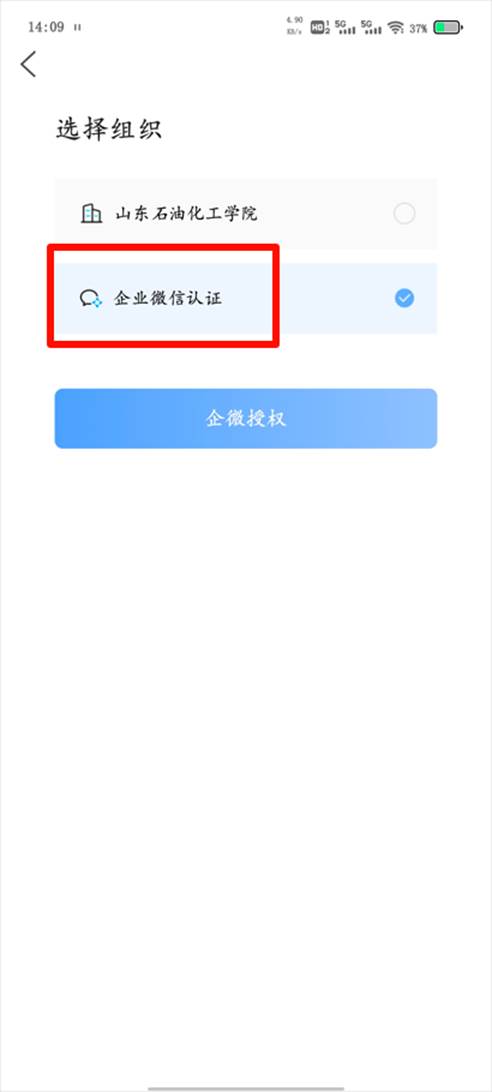
4. 手机端会跳转到企微,点击登录
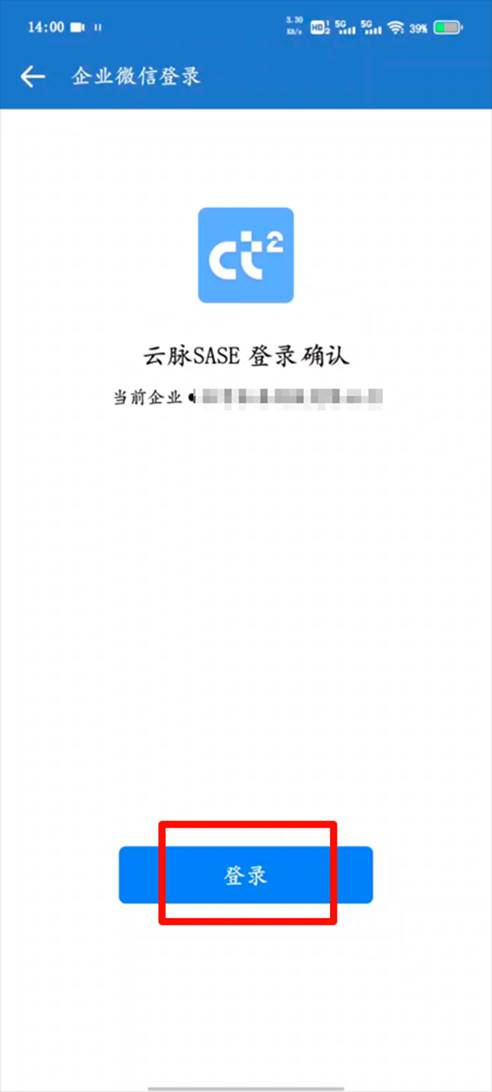
5. 登录成功之后点击连接内网,待连接状态变为绿色后,即为连接成功
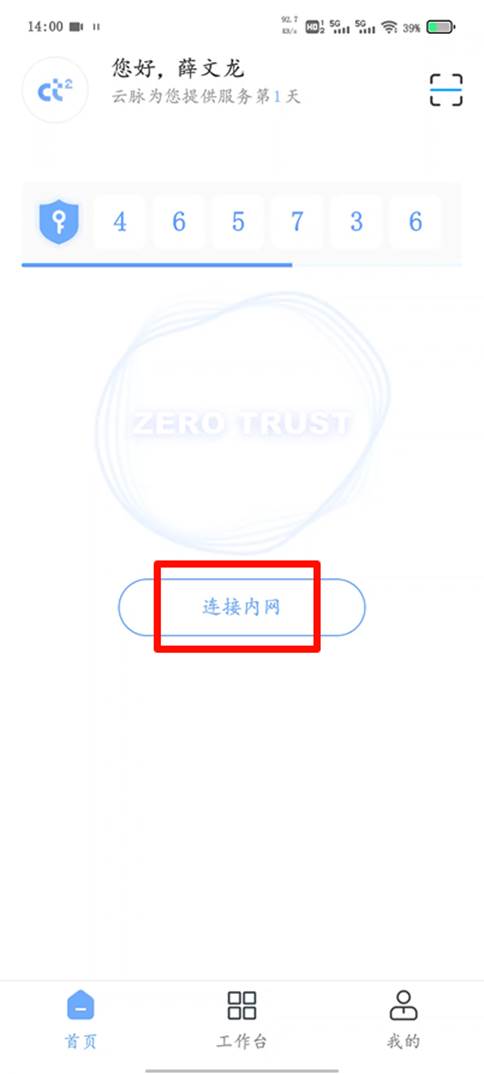
6. 保持云脉在手机后台运行,可以正常访问您的内网应用
三.iOS端安装步骤
1. 在App Store搜索云脉SASE,或扫描二维码跳转到App Store下载安装。
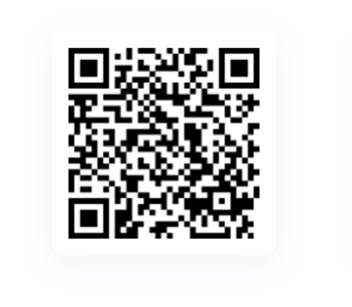
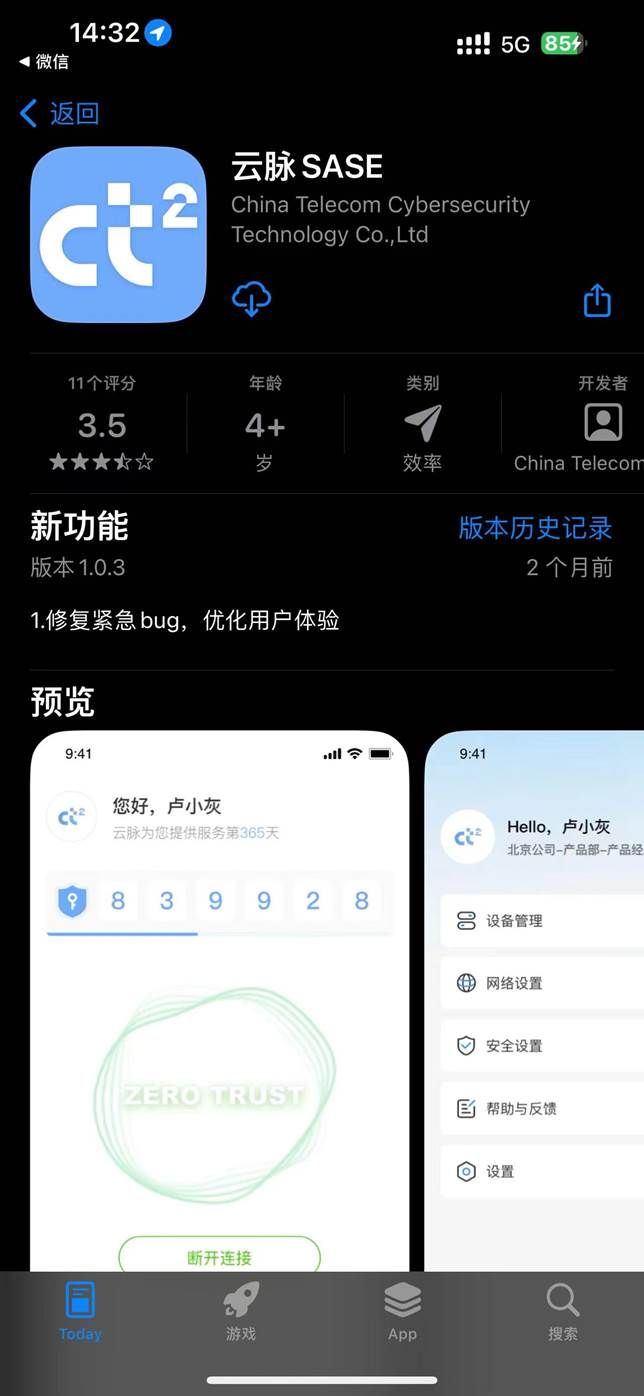
2. 安装完成之后输入企业标识码【SD-syhgxy】,点击下一步
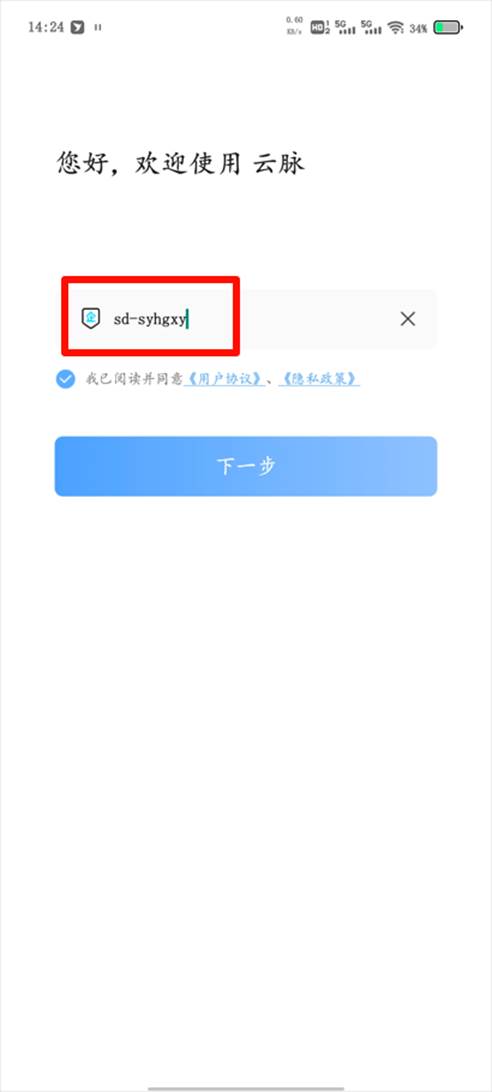
3. 选择企微微信认证,点击企微授权
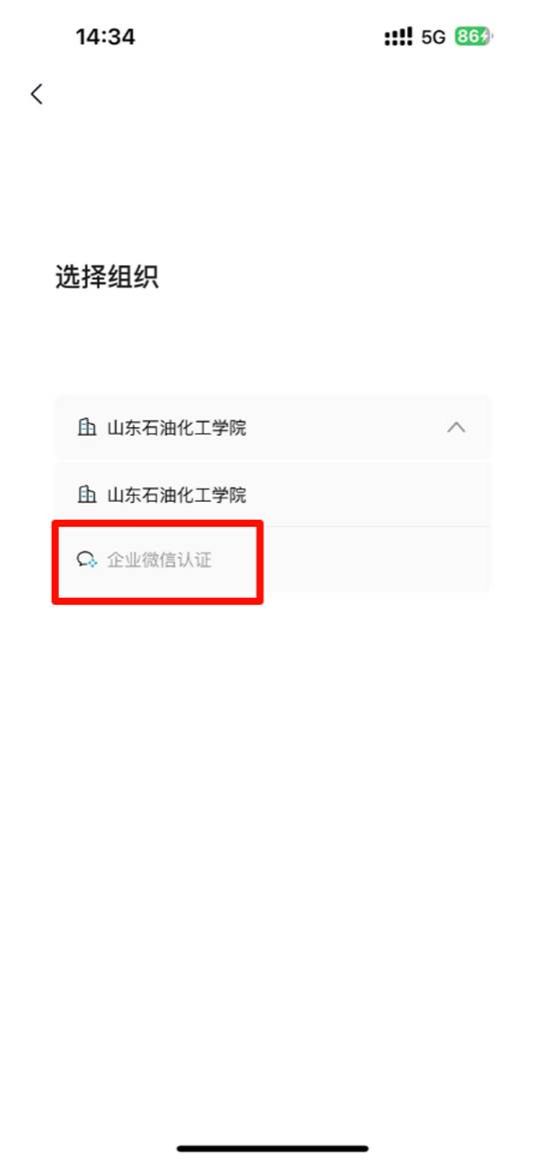
4. 出现一个二维码,将二维码截图保存下来,到企微中进行扫码
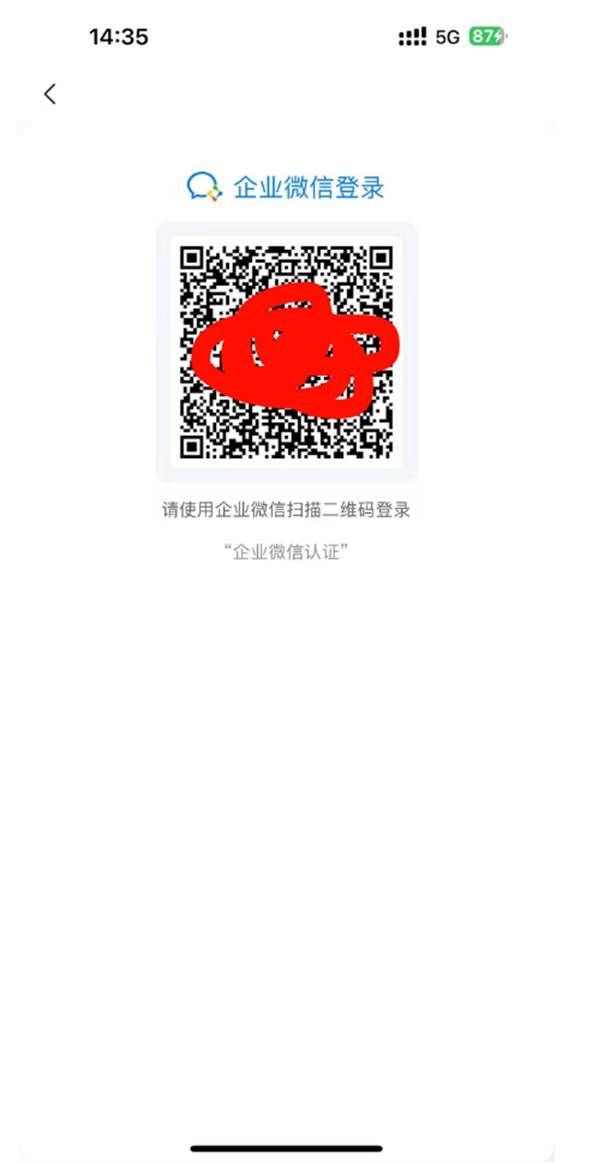
5. 点击确认登录,选择手机号和邮箱授权
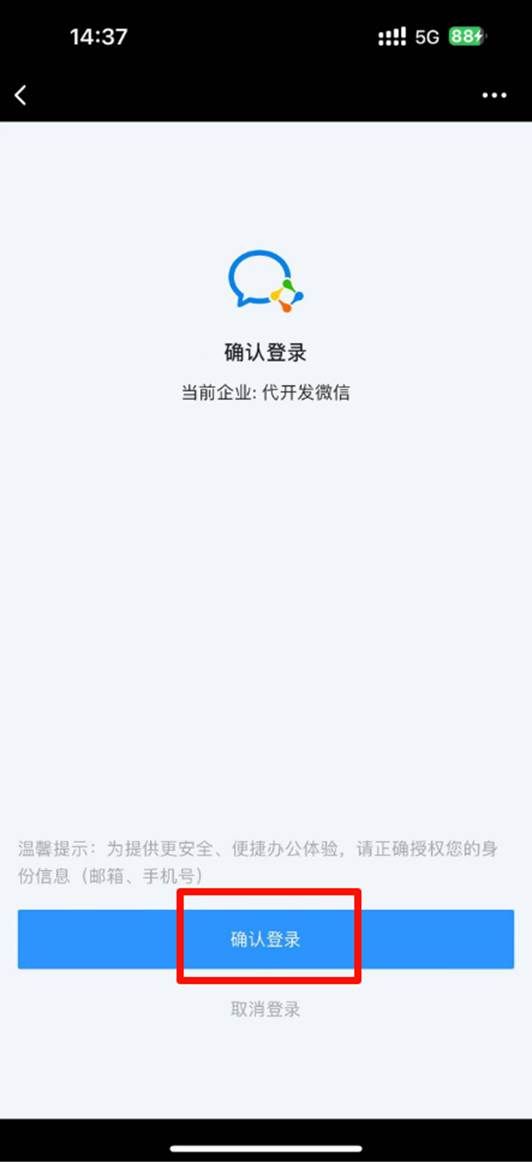
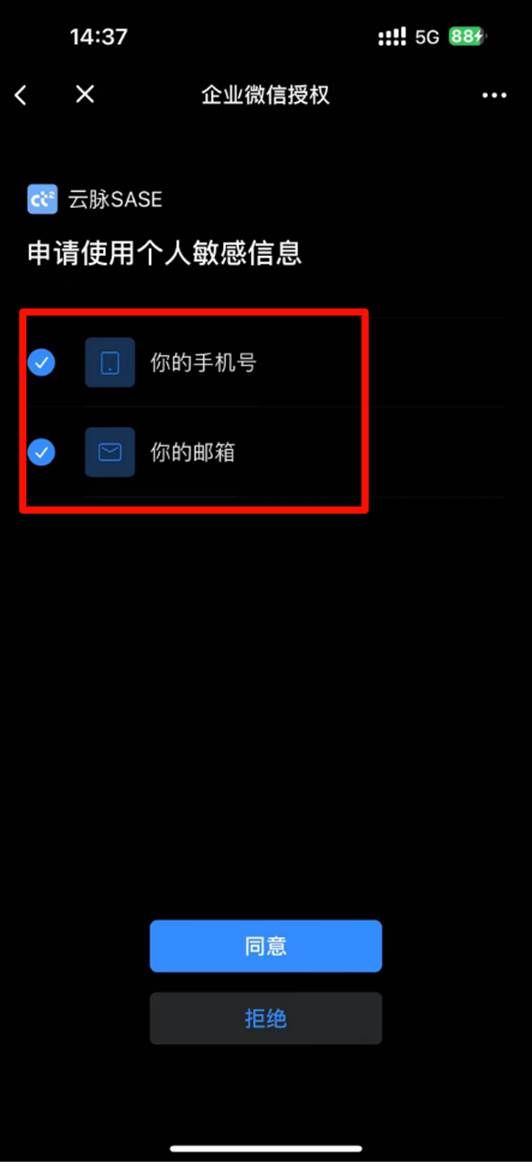
6. 登录成功之后返回云脉APP,点击连接内网,待连接状态变为绿色后,即为连接成功
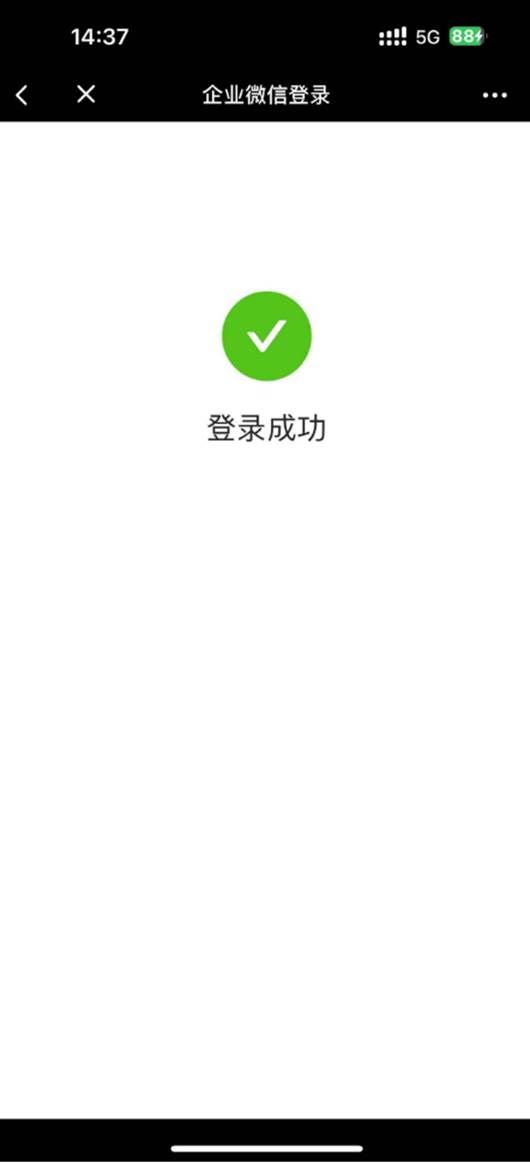
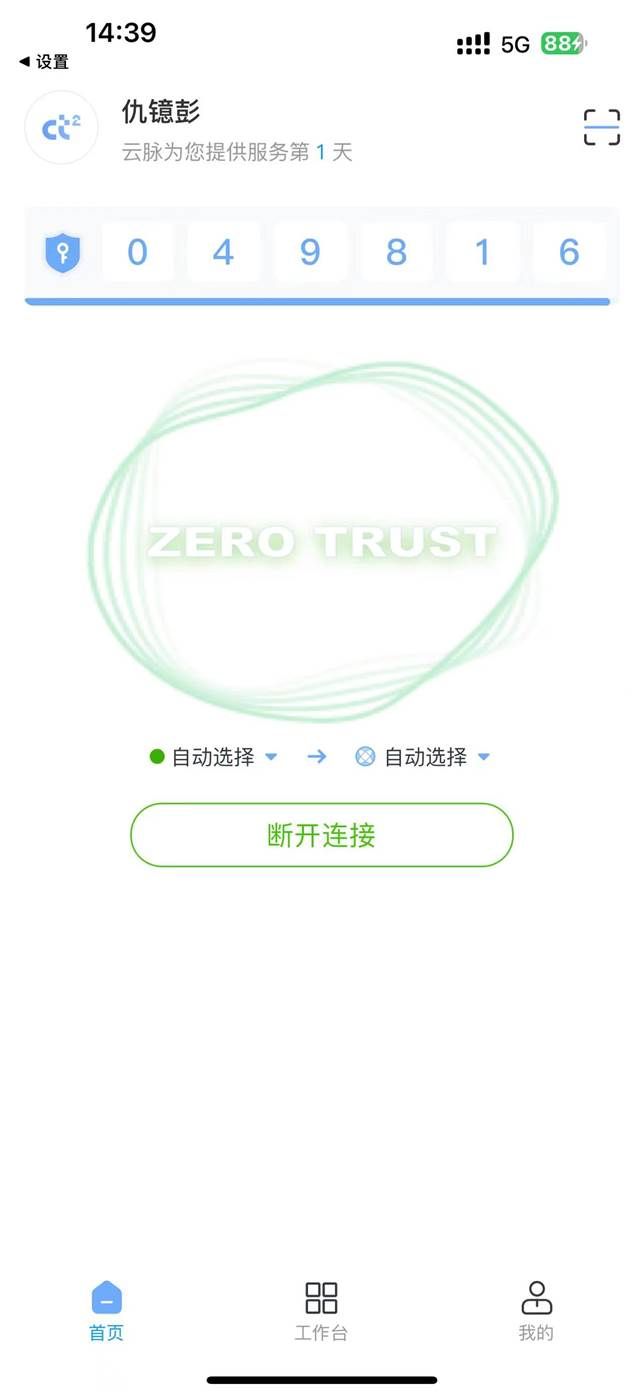
7. 保持云脉在手机后台运行,可以正常访问您的内网应用